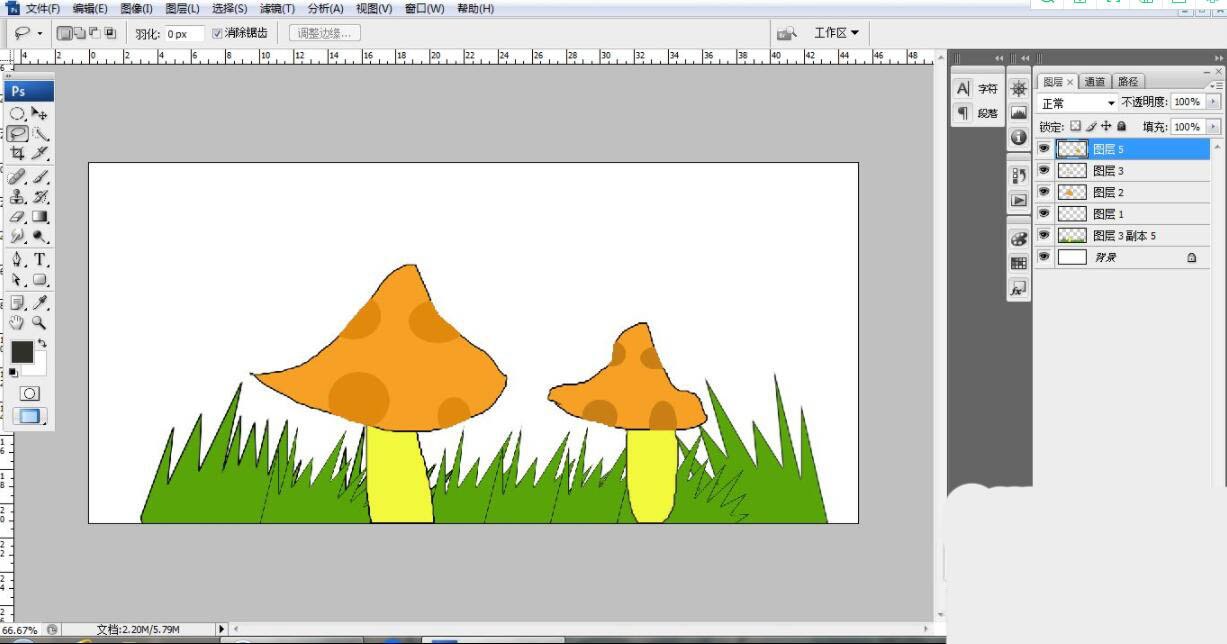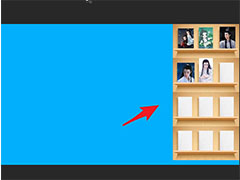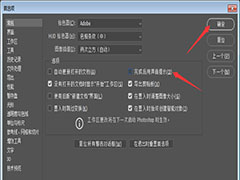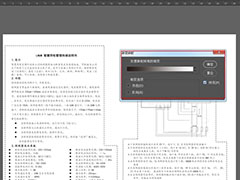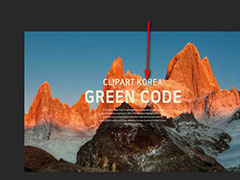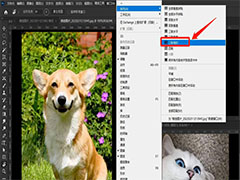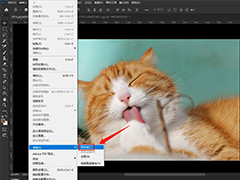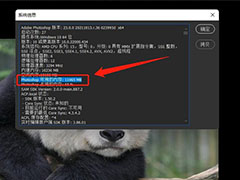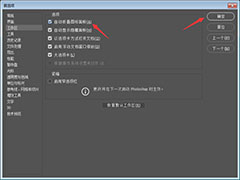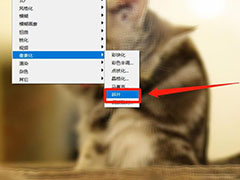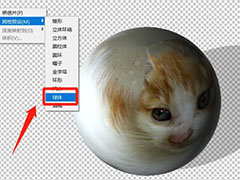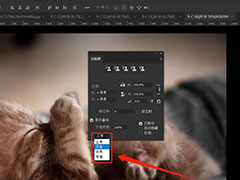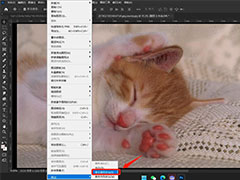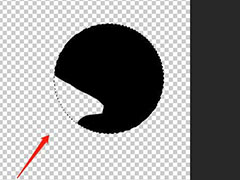PS软件中的套索工具在我们绘图的时候也是会起到多大的作用,选用套索工具可快速设计多种效果的图片,下面和小编一起来学习怎么绘制蘑菇吧。
PS使用套索工具绘制蘑菇教程
1、打开PS,新建空白背景,如图
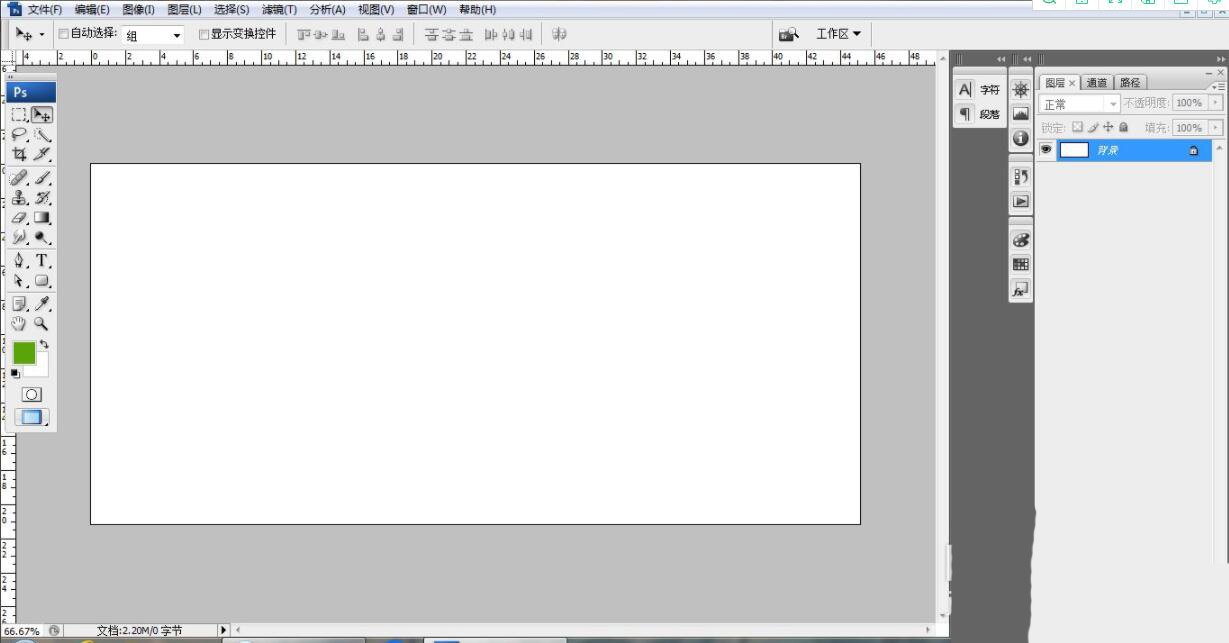
2、新建图层,选择多边形套索工具,绘制,填充,描边,如图
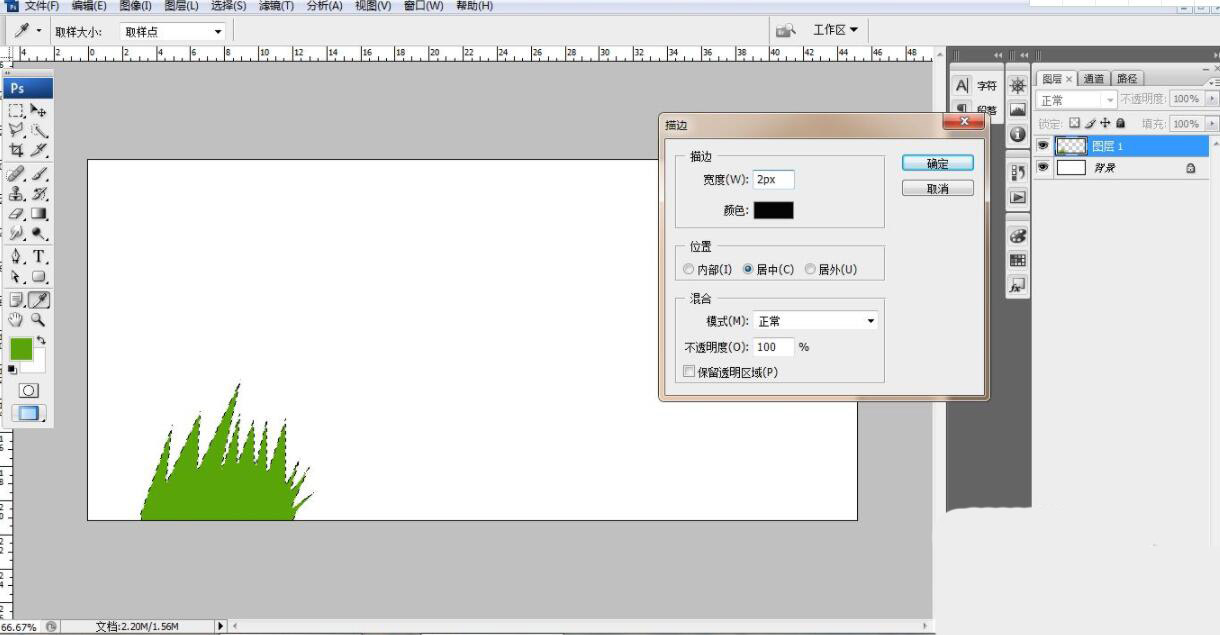
3、复制图层,多次进行复制,水平翻转,如图
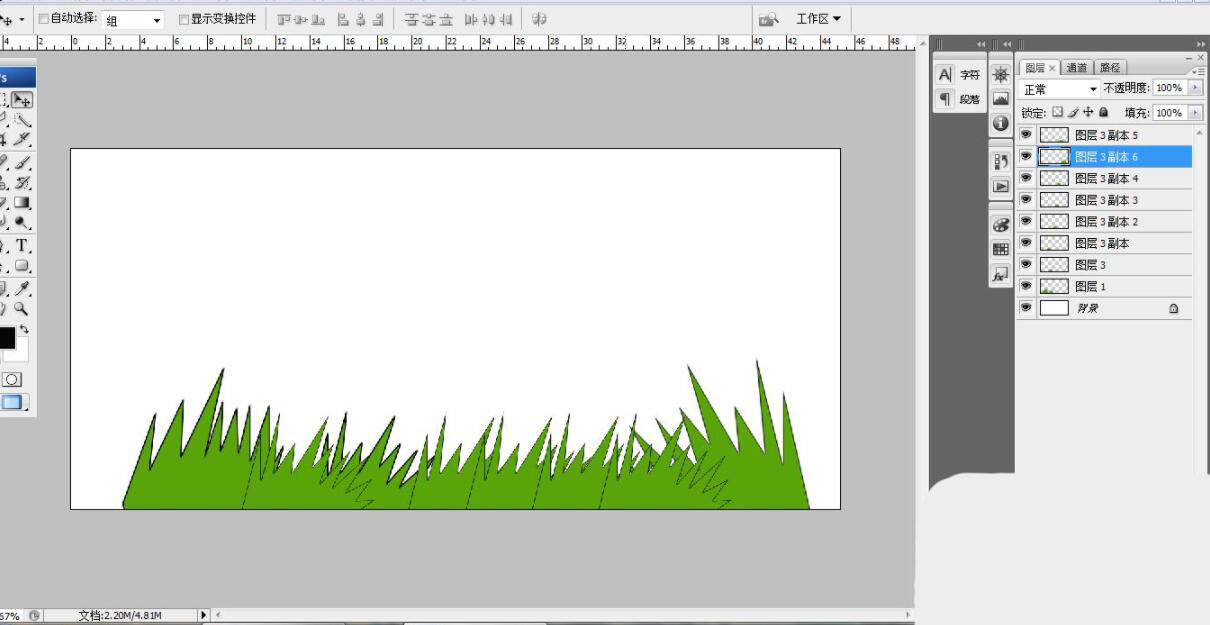
4、选择套索工具,填充颜色,编辑,描边,如图
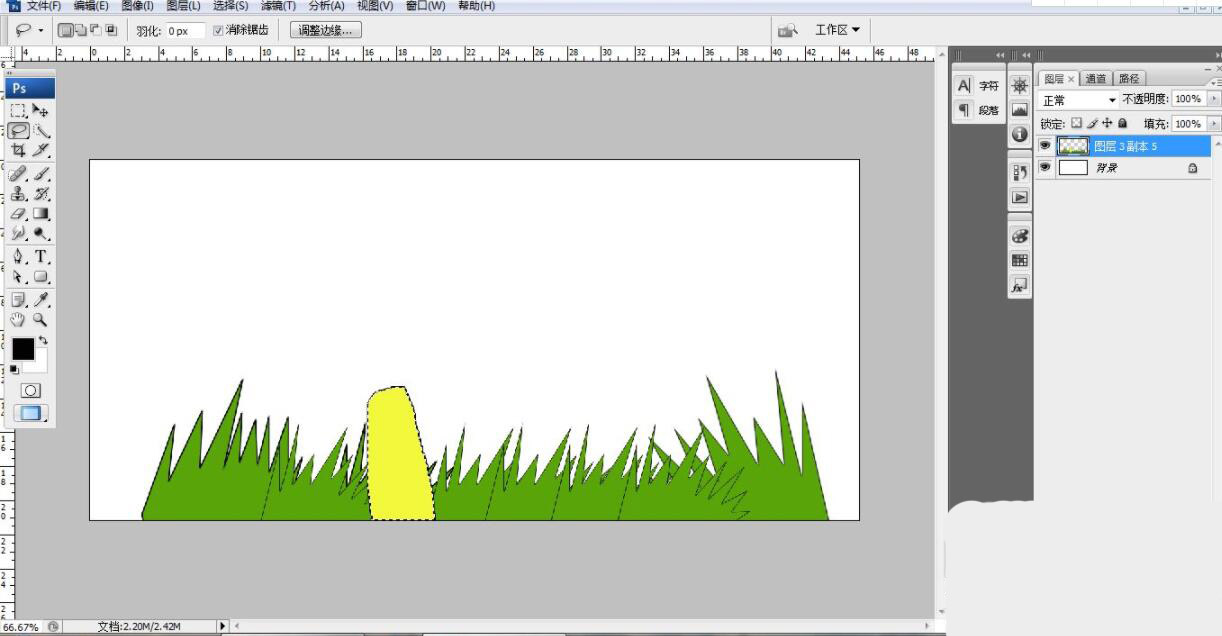
5、新建图层,选择套索工具,绘制选区,如图
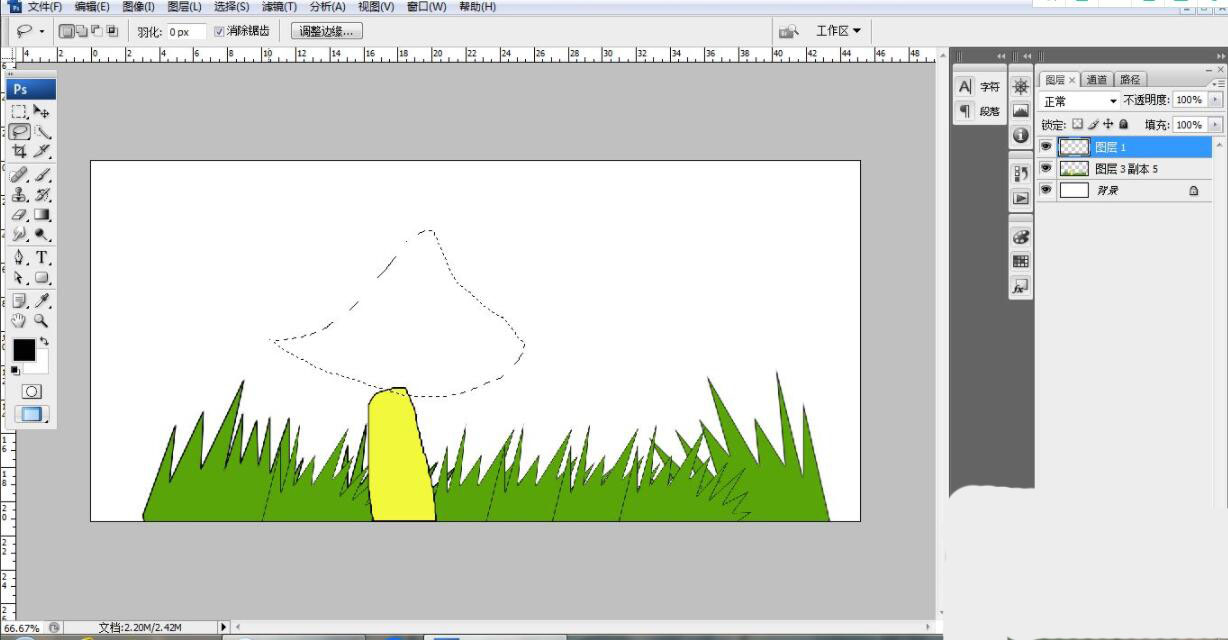
6、填充颜色,编辑,描边,如图
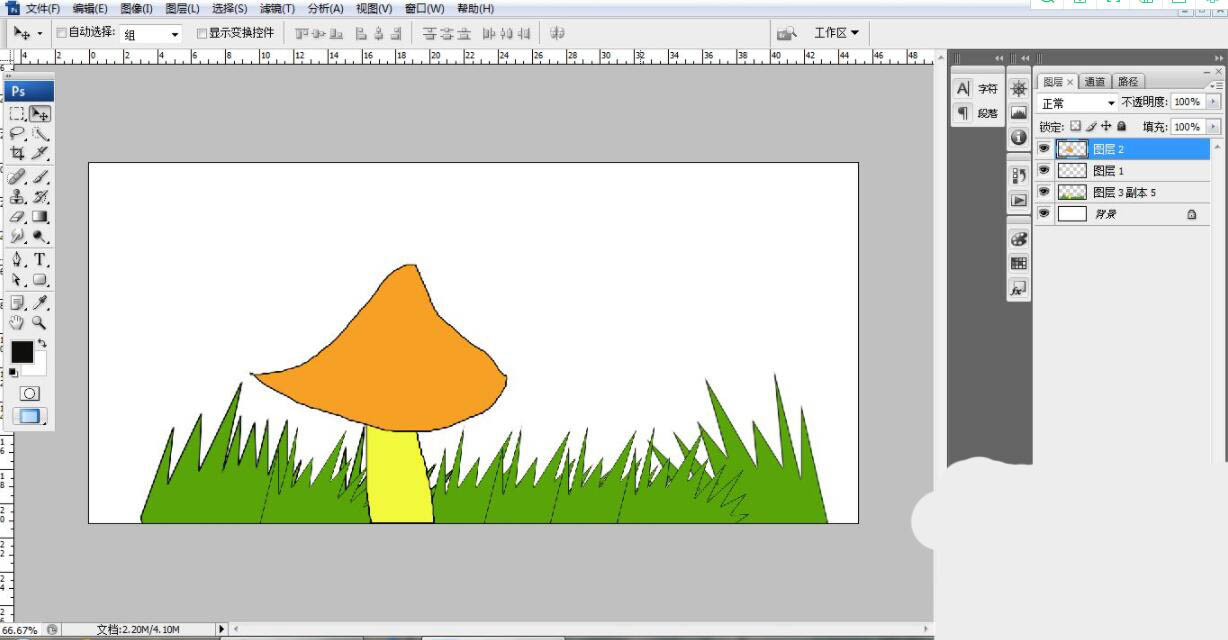
7、新建图层,选择椭圆形选区工具,绘制椭圆形选区,如图
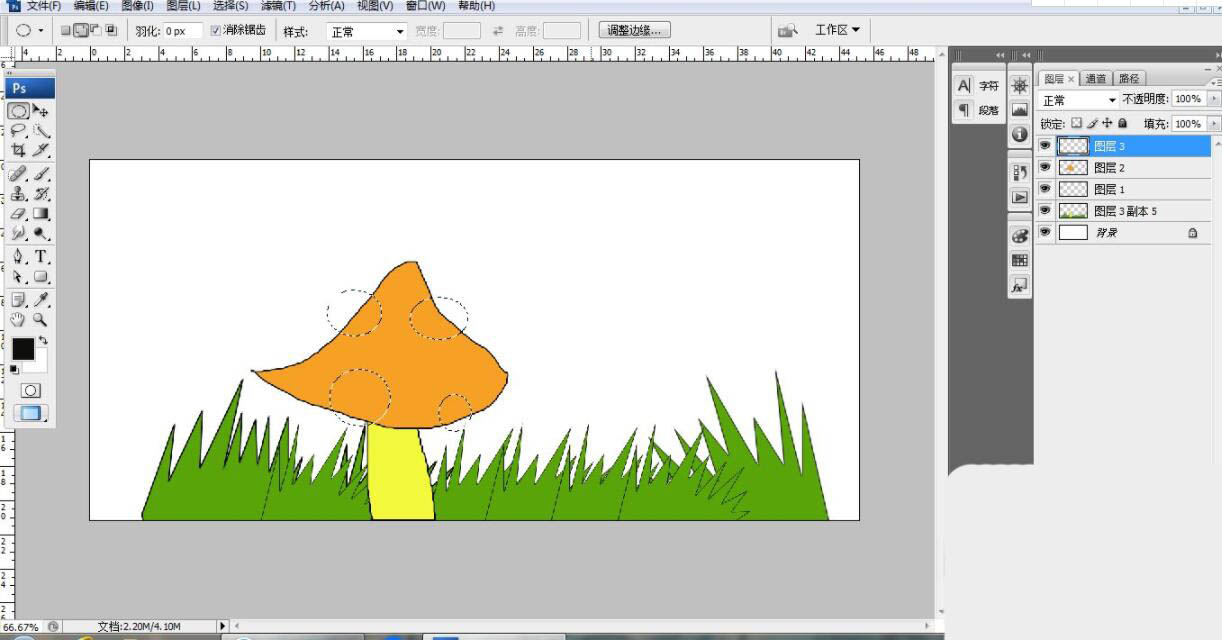
8、填充颜色,按ctrl键载入选区,反选,按delete键删除部分内容,如图

9、继续使用套索工具,绘制选区,填充颜色,继续绘制,如图
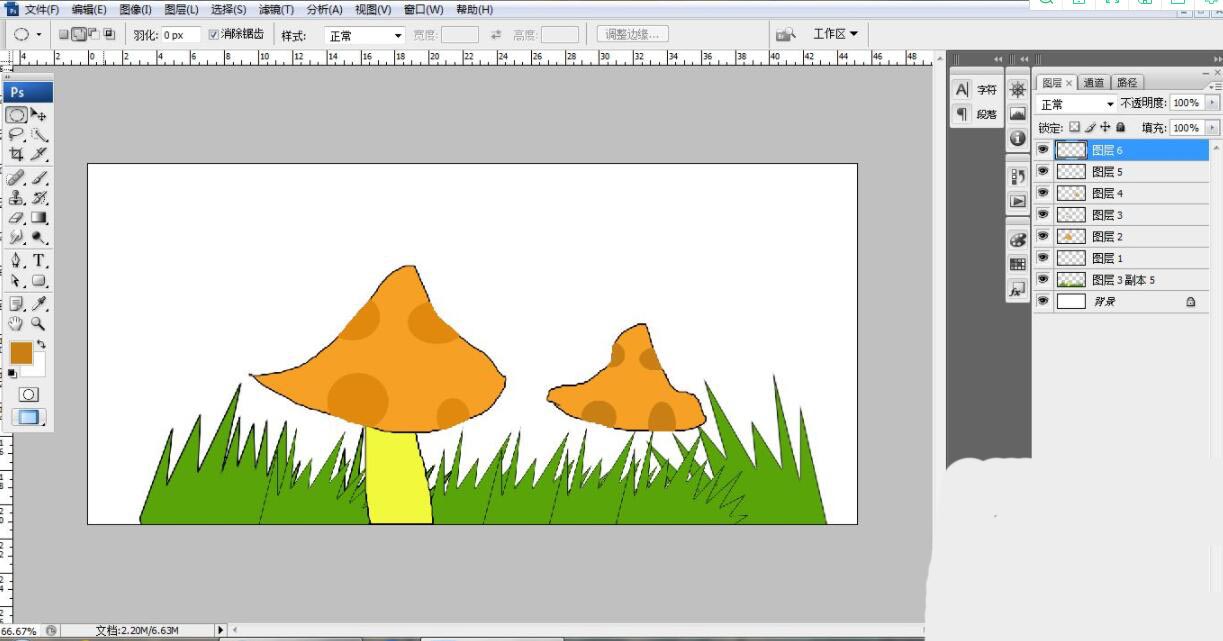
10、新建图层,选择套索工具,绘制选区,填充颜色,编辑,描边,如图